Cómo escribir a Siri en vez de hablar con Siri 5r4s5w
¡Casi todos los dispositivos de Apple ofrecen una configuración para escribirle a Siri y leer sus respuestas! 3w3z5h
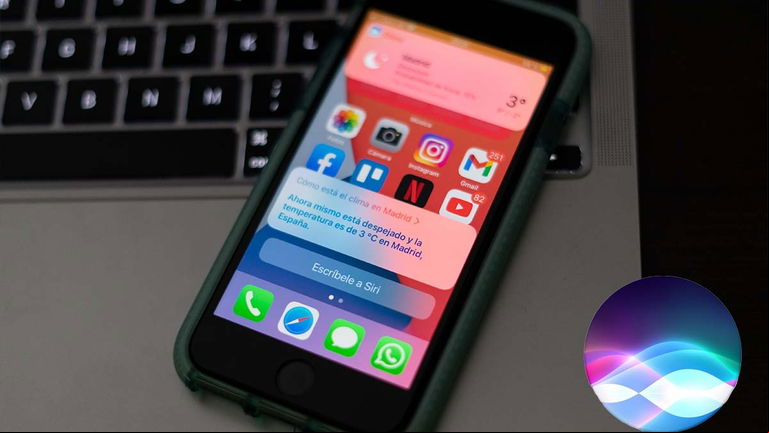
Cuando queremos invocar al asistente de Apple, la mayoría pensamos en pronunciar el famoso "Oye Siri", pero cuando hablarle no nos conviene o se nos dificulta, también podemos optar por escribirle a Siri. Esta opción está disponible en varios dispositivos de Apple y te guiaremos para habilitarla en cada uno de ellos. 2i311t
Cómo escribirle a Siri 4h2p4h
Usar Siri sin hablar en el iPhone, iPad, Mac o Apple TV es posible gracias a las opciones de Accesibilidad que ofrece Apple. Aunque para algunos dispositivos también hay algunos trucos adicionales.
Usar Escribir a Siri en el iPhone y iPad 216223
Estos son los pasos para habilitar y usar Siri sin hablar:
- Abre la aplicación Configuración y ve hasta Accesibilidad.
- Ve hasta abajo y toca Siri.
- Activa Escribir en Siri.

Las opciones de Accesibilidad de Apple permiten escribirle a Siri
- Llame a Siri presionando el botón lateral, Inicio o superior del iPhone o iPad. Ahora escriba su solicitud y toque la tecla Intro.
- Para realizar otra solicitud, toque Escribir a Siri e ingrese un nuevo comando.

Las búsquedas se realizan en la pantalla de de Inicio
En el iPhone también existe otra opción para activar escribirle Siri:
- Ve a Configuración > Siri y Buscar.
- Toca Respuestas de Siri.
- Habilita Mostrar siempre tus peticiones. Esta opción escribirá y mostrará las instrucciones que le demos a Siri.

El asistente virtual de Apple también puede escribirnos las respuestas
- Para probar esta opción presiona el botón para llamar a Siri y pronuncia una palabra. Siri escribirá lo que escuche. Aunque el mensaje puede ser editado, con el teclado disponible.
- Después de aprobar el resultado, presione Intro para ver la respuesta de Siri.
Al escribirle a Siri en lugar de hablarle, es lógico que también esperemos la respuesta por escrito. Para ello debemos deshabilitar la opción de responder Siempre y cambiarla por solo responder con ‘Oye Siri’ a través del menú Configuración > Accesibilidad > Solo con ‘Oye Siri’
Cómo Escribir a Siri en Mac b55j
Estos son los pasos para hablarle Siri usando el teclado en Mac:
- Toca el icono de Apple y elige Preferencias del sistema.
- Presiona Accesibilidad.
- Desde la parte inferior de la barra lateral izquierda, haz clic en Siri.
- Selecciona la casilla para Habilitar tipo para Siri.

Las opciones de Accesibilidad en Mac permiten escribirle a Siri
- Invoca a Siri manteniendo presionada la tecla Comando + Barra espaciadora o haciendo clic en el icono de Siri en la barra de menú superior, el Dock o el Launchpad. También puede tocar el botón Siri en MacBook con Touch Bar.
- Escriba la solicitud, presione la tecla Intro y Siri la ejecutará.

Pantalla para escribirle a Siri en Mac
Para desactivar las respuestas de voz de Siri en Mac debemos ir Preferencias del sistema > Siri y desactiva Comentarios de voz.
Cómo Escribir a Siri en Apple TV+ 3z3f63
Estos son los pasos para hablarle Siri usando el teclado en Apple TV:
- Ve al menú Configuración > Accesibilidad > Escribir a Siri.
- Escriba a Siri habilitado en Apple TV, usando el teclado en pantalla, el teclado Bluetooth adjunto o la aplicación Remote.
Desde su lanzamiento en 2011, Siri ha evolucionado hasta convertirse en uno de los asistentes virtuales más precisos, por lo que cada vez la mayoría de los s confían más en este y aprovechan la facilidad para invocarlo en cualquier situación.
Puedes seguir a iPadizate en Facebook, WhatsApp, Twitter (X) o consultar nuestro canal de Telegram para estar al día con las últimas noticias de tecnología.